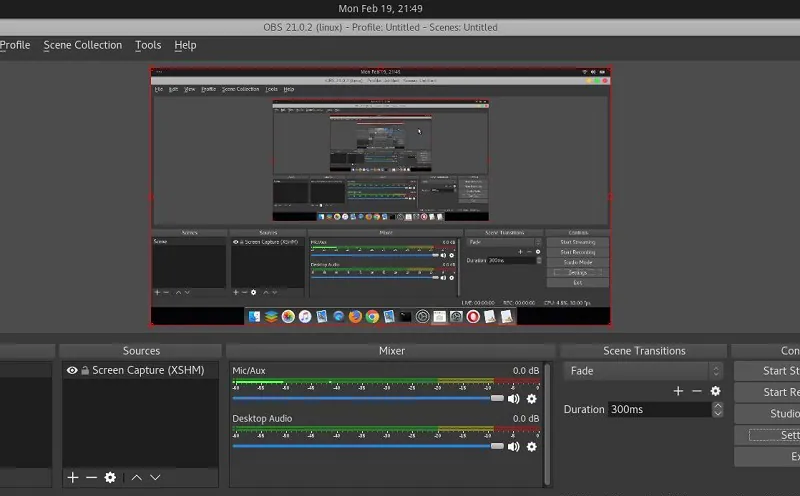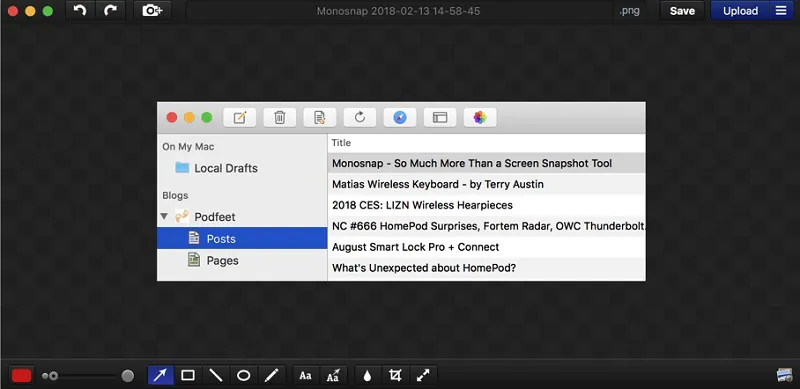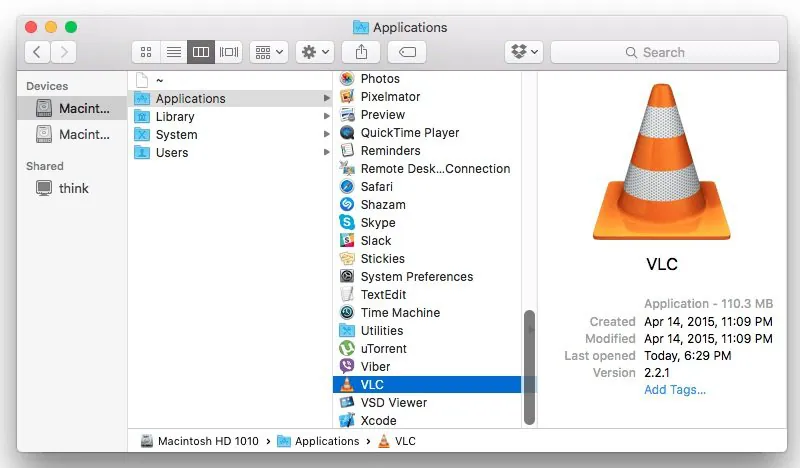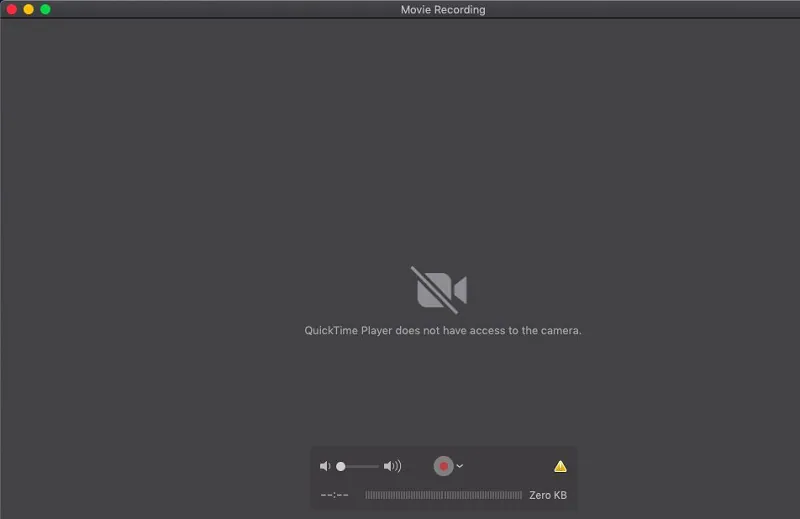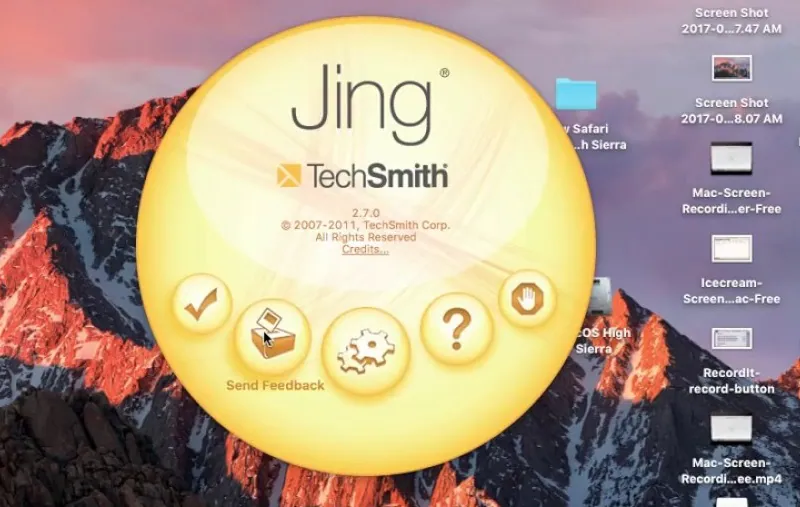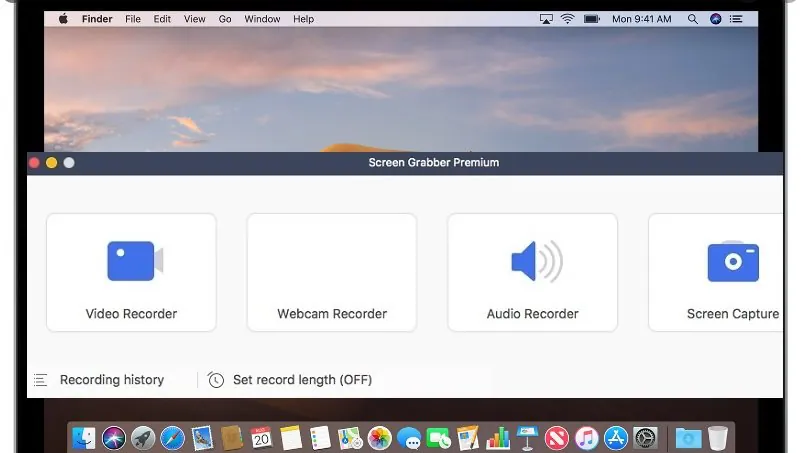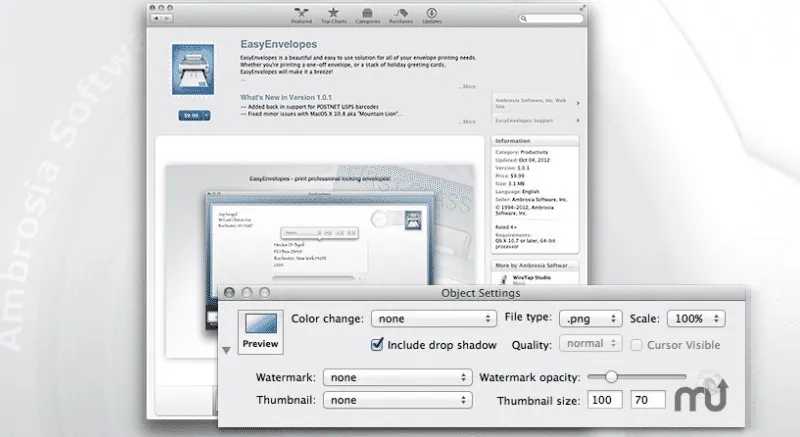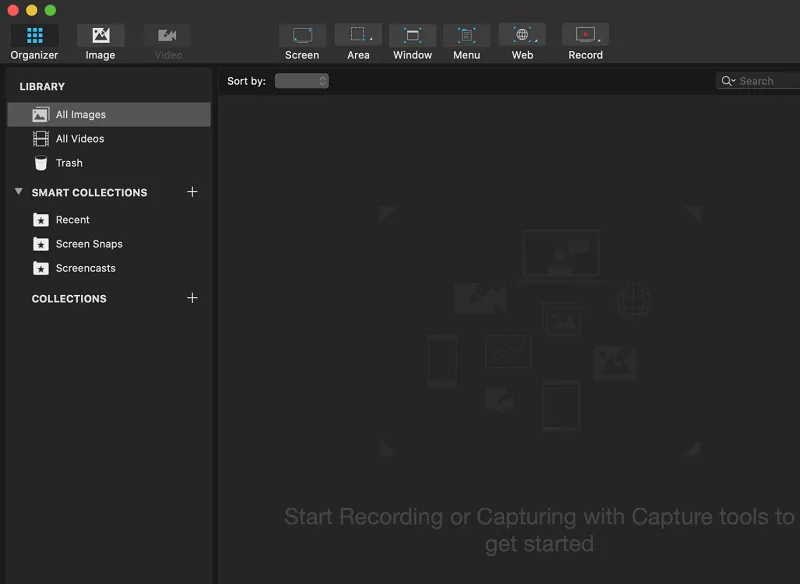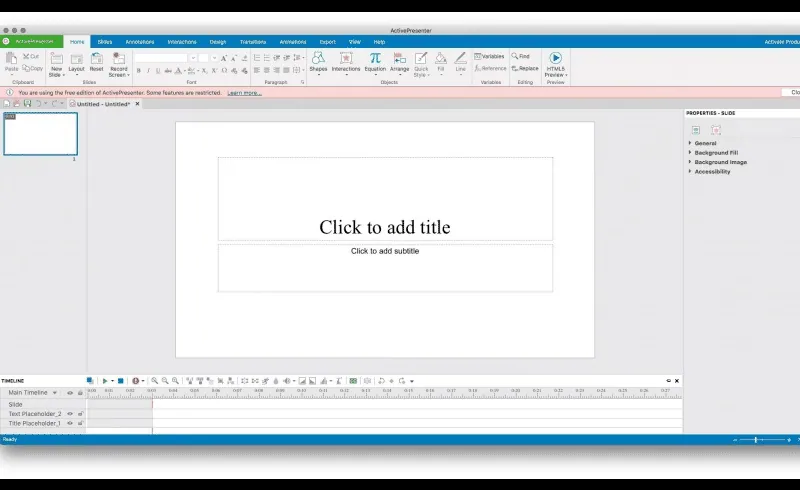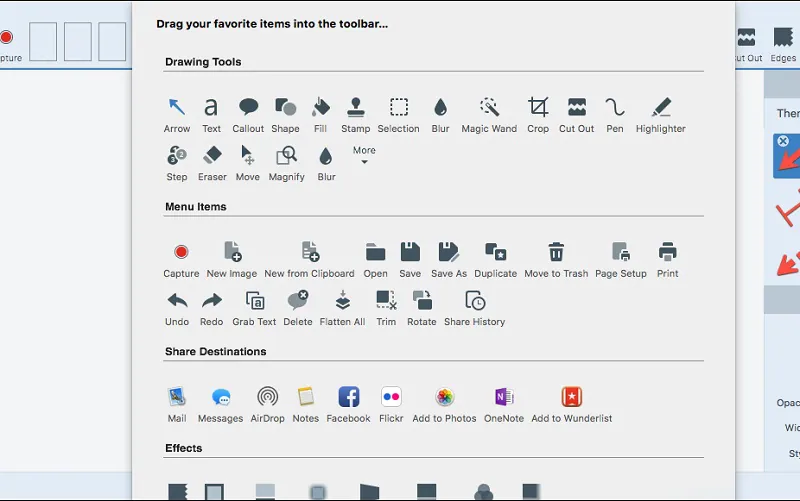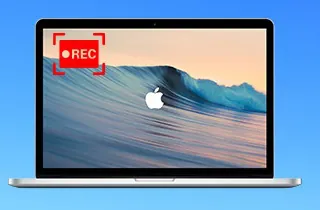
适用于 Mac 的最佳 5 免费屏幕录像机
您可以在 Mac 上使用许多屏幕录像机。其中一些是免费的,一些是付费的。在这一部分,我们将向您展示 Mac 上最好的免费屏幕录像机。请放心,这些工具可以以高清质量(如 1080p)进行录制。
1. OBS Studio
OBS Studio 是一款开源且免费的屏幕录像机,可帮助您捕捉 Mac 屏幕上的任何活动。它可以录制高达 1080p 的质量,并且可以采用全屏、区域模式、网络摄像头或鼠标周围。该工具的最佳功能之一是它的插件。您可以在视频和音频上添加效果,并且可以在其内置的视频编辑器中进行编辑。
2. Monosnap
Monosnap 是另一个适用于 Mac 的最佳免费屏幕录制软件,您可以使用它以 720p 和 1080p 等高清质量录制 Mac 屏幕。它可以在全屏和区域模式下录制。此外,此工具允许您在录制屏幕时截取屏幕截图。您可以为您设置热键以轻松控制此工具。此外,您可以添加形状、线条和文本等注释来增强视频效果。这个工具的另一个好处是它的编辑功能,您可以在其中修剪、裁剪和调整视频大小。
3. VLC
许多用户都知道此工具是 Windows 和 Mac 上的出色视频播放器。但是对于您的信息,此工具还可以记录计算机。它是免费的,甚至是像 OBS 这样的开源软件,可以捕捉您的高清屏幕。但是,此工具在屏幕录制方面仅具有基本功能。 VLC 仍列在我们的列表中,因为您可以在其媒体播放器上快速观看录制的视频。
4. Quicktime Player
所有拥有 Mac OS X 版本的 Mac 用户都知道这款工具是一款出色的媒体播放器。该工具是一个多媒体播放器,可以轻松播放或查看电影、图片和音乐。但是这个工具的另一个惊人之处是它可以记录你在 Mac 屏幕上所做的任何事情。例如游戏、网络研讨会、音乐视频、操作视频等。 Mac 上预装了 Quicktime Player,可以免费使用。
5. Jing
Jing 是我们列表中另一款适用于 Mac 的最佳免费视频录制软件,可以轻松录制您的 Mac 屏幕。 Techsmith 的这个工具因其能够以 1080p 质量录制而变得流行。它的界面非常容易理解,即使是初学者也不会在录制屏幕时遇到任何问题。此外,此工具允许您利用其功能,例如设置热键以顺利进行屏幕录制。您还可以立即使用此工具编辑录制的视频。
适用于 Mac 的最佳 5 付费屏幕录像机
由于我们已经讨论了最好的免费屏幕录像机,我们还将列出用于录制 Mac 屏幕的付费最高的应用程序。我们向您保证,此列表中的所有付费工具都不会浪费您的钱。这是因为它们有许多高级和独特的功能可供使用。继续阅读下面的内容以查看所有内容。
1. AceThinker Screen Grabber Premium
AceThinker 的 Screen Grabber Premium 是一款功能强大的屏幕录像机,可让您记录屏幕上的活动。可以是流媒体视频、游戏、视频聊天、商业演示、网络研讨会或播客,命名它,此工具可帮助您随时跟踪 Mac 屏幕。令人惊讶的是,您将享受观看录制的 720p 到 1080p 视频质量的 Mac 屏幕的乐趣。此外,此屏幕录像机的默认视频格式是 MP4,但您可以随时将首选输出格式更改为 WMV、AVI、MOV、FLV 等。您还可以在录制时在视频上添加形状、线条、箭头和文本等注释,如果您要将视频作为演示或教程视频分享,这将是完美的选择。有趣的是,如果您必须定期录制,这对您来说是最好的,因为它可以让您提前安排录制。但是,它的免费试用只允许您录制 3 分钟。使用其许可证后,您可以随心所欲地录制 Mac 屏幕并充分利用其独特的功能,例如视频和音频修剪、麦克风增强和噪音消除功能。
免费下载
Windows 7/8/10
安全下载
2. Snapz Pro
Snapz Pro 是一款屏幕截图工具,也是 Mac 上最好的屏幕录制应用程序。它可以通过以高清质量录制 Mac 屏幕及其音频来帮助制作视频剪辑。只要您想在视频中考虑下拉菜单和对话框,此工具还可以捕获它们。您还可以将录制的视频生成为 HTML 代码,以便您可以轻松地在线上传它们。
3. Capto
Capto 是一款功能强大的 Mac 屏幕截图和屏幕录像机,因其创新功能而为教育工作者所熟知。它还具有编辑功能,您可以在其中调整视频的开始和停止时间。您还可以修剪、裁剪和删除剪辑中不需要的部分。此外,Capto 可以帮助您通过在线共享将录制和增强的视频分享到世界各地。这就是为什么这个工具被列为 Mac 最好的屏幕截图软件之一。
4. ActivePresenter
ActivePresenter 是 Mac 上最好的屏幕录制软件之一,以创建电子学习视频而闻名。它的界面看起来像 MS PowerPoint,而且非常容易理解。您可以在该工具上放置多个视频,然后将一个新视频制作为单个文件。此外,您可以在视频上添加形状、线条和箭头以指出重要部分。除此之外,您还可以将图像添加到视频中以使其更具表现力。
5. Snagit
另一个出色的 Mac 屏幕录像机是 Snagit。此工具允许您录制 Mac 屏幕或通过网络摄像头将您的解释添加到视频中。它最适合创建视频博客、游戏视频、教程、网络研讨会等。此工具还可以在录制旁白时包括一个外部麦克风。此外,如果您想将录制的视频上传到 YouTube 或其他视频平台,它可以截取缩略图。
对比图
本文中列出的所有工具可能有所不同,但它们肯定可以以高清质量录制您的 Mac 屏幕。他们可以帮助您制作视频教程、博客、游戏玩法等。在你读完这篇文章之前,我们还将向你展示一张对比图,让你找到这篇文章中所有十款屏幕录像机的不同之处。
| 评分 | 输出格式 | 视频质量 | 价格 | |
|---|---|---|---|---|
| OBS Studio | 4.8 | FLV,MKV | 480p、720p、1080p | 自由 |
| Monosnap | 4.5 | MP4、AVI、FLV、WMV、MOV | 240p、360p、480p、720p、1080p | 自由 |
| VLC | 4.4 | MP4、AVI、FLV | 240p、360p、480p、720p、1080p | 自由 |
| Quicktime Player | 4.6 | MP4、M4V、M4A、MPEG-2 | 720p | 自由 |
| Jing | 4.6 | MP4、SWF | 480p、720p、1080p | 自由 |
| AceThinker Screen Grabber Premium | 4.8 | MP4、MOV、WEBM、AVI、DIVX、FLV、3GP、WMV、VOB、DCM 和 MKV | 480p、720p、1080p、4K | 19.95 美元、29.95 美元、42.95 美元、72.95 美元 |
| Snapz Pro | 4.5 | MP4 | 480p、720p、1080p | 69 美元 |
| Capto | 4.4 | MP4、AVI、FLV、WMV、MOV | 720p、1080p | 29.99 美元 |
| ActivePresenter | 4.6 | MP4、AVI、FLV、WMV、MOV、FLV、MKV、3GP | 240p、360p、480p、720p、1080p | 199 美元 |
| Snagit | 4.5 | MP4 | 240p、360p、480p、720p、1080p | 29.97 美元 |